Comment convertir un DVD en H.264 sous Windows/Mac
Certaines personnes aimeraient acheter un disque DVD parce que le DVD a toujours la meilleure qualité que la vidéo numérique. Et la plupart des propriétaires feront une copie numérique de leur disque DVD sur un ordinateur ou un appareil portable pour le regarder avec plus de commodité. Comme nous le savons, il existe de nombreux formats numériques disponibles et différents formats applicables en fonction de l’appareil que vous utilisez. Néanmoins, H.264 est un bon choix car il convient à la plupart des appareils numériques et permet de conserver les vidéos converties avec une qualité de sortie élevée. Ensuite, quel ripper pourrait vous aider à mieux faire la conversion ? La réponse pourrait être VideoSolo Ripper BD-DVD. Ici, je vais vous proposer un guide facile pour extraire un DVD en H.264.
Comment ripper un DVD en H.264 avec VideoSolo Ripper BD-DVD?
La raison pour laquelle je recommande VideoSolo Ripper BD-DVD est qu’il adopte une technologie d'extraction avancée pour stabiliser la course, fait un bon travail de décodage des disques DVD/Blu-ray cryptés et prend en charge plus de 300 vidéo/audio formats à convertir. Vous pouvez trouver les formats correspondants pour presque tous les appareils numériques, y compris iPhone, iPad, Huawei, Samsung, Xbox One, PS3, PS4, etc. De plus, vous pouvez également définir les paramètres de la vidéo, de l'audio et même de l'effet 3D pour perfectionner le profil de sortie.
Voici le guide simple pour savoir comment extraire un DVD en H.264 sous Windows.
La version Windows de VideoSolo Ripper BD-DVD a publié une nouvelle version qui a de gros changements par rapport à l'ancienne version. Mais la nouvelle version pour Mac est toujours en cours de développement. Cela signifie que l'interface et le fonctionnement de Windows et Mac seront différents.
Pour connaître les détails de la nouvelle version, vous pouvez lire l'article : Une nouvelle version pour BD-DVD Ripper (Windows) est sortie ! Voir ce qui change.
# Étape 1. Chargez votre disque dans le programme
Insérez un DVD que vous souhaitez convertir en H.264 dans le DVD-ROM de votre ordinateur ou le lecteur optique externe. Recherchez ensuite l’icône « Charger le DVD » dans le coin supérieur gauche, cliquez dessus pour télécharger des fichiers DVD. De plus, comme vous le voyez, vous pouvez également charger votre disque Blu-ray, des fichiers ISO.

# Étape 2. Sélectionnez le format H.264 comme format de sortie
Cliquez sur la barre « Extraire tout vers » et vous verrez une liste contextuelle. Sélectionnez le format vidéo que l’encodeur affiche H.264.

# Étape 3. Définir les paramètres (facultatif)
Si vous souhaitez modifier les paramètres de base des vidéos de sortie, vous pouvez cliquer sur le bouton « Paramètres » pour ajuster les paramètres vidéo, y compris la résolution, la fréquence d’images, le rapport hauteur/largeur, etc. et les paramètres audio, y compris l’encodeur, la fréquence d’échantillonnage, les canaux et le débit audio. En outre, vous pouvez cliquer sur l’icône « Enregistrer sous... » pour modifier le nom du fichier de sortie à votre guise. Après le réglage, n’oubliez pas de cliquer sur l’icône « Créer » pour enregistrer les paramètres, puis de revenir à l’interface principale.

# Étape 4. Exécuter pour convertir
Enfin, tout ce que vous avez à faire est de cliquer sur l’icône « Extraire tout » pour extraire les fichiers DVD en Vidéos AVI H.264 ou vidéos MP4. Une fois la conversion terminée, vous pouvez trouver les fichiers de sortie dans le dossier de destination que vous avez défini auparavant.

Conseils supplémentaires pour la conversion d'un DVD en H.264
Voici quelques conseils sur la conversion de DVD en H.264 qui peuvent vous aider à extraire un DVD en douceur et à créer une meilleure vidéo.
Conseil 1 : Vous pouvez simplement éditer les vidéos que vous souhaitez convertir par VideoSolo Ripper BD-DVD. L’outil d’édition sur la barre supérieure gauche pour vous permettre de perfectionner la vidéo : Rotation, Recadrage, Effet, Filigrane.

Conseil 2 : Vous pouvez accélérer le GPU pour améliorer la vitesse d’extraction en cliquant sur « Préférences » dans le coin droit, puis sélectionnez « Convertir », cochez la case de l’accélération GPU. Mais notez que cette fonction est temporairement indisponible pour Mac.

Conseil 3 : Si vous souhaitez ajouter des audios à votre vidéo de sortie, vous pouvez cliquer sur l’icône « + » en bas de chaque fichier vidéo pour sélectionner l’audio que vous aimez. De la même manière, vous pouvez ajouter des pistes de sous-titres et cliquer sur la flèche vers le bas de l’onglet des sous-titres pour sélectionner une ou plusieurs pistes de sous-titres.
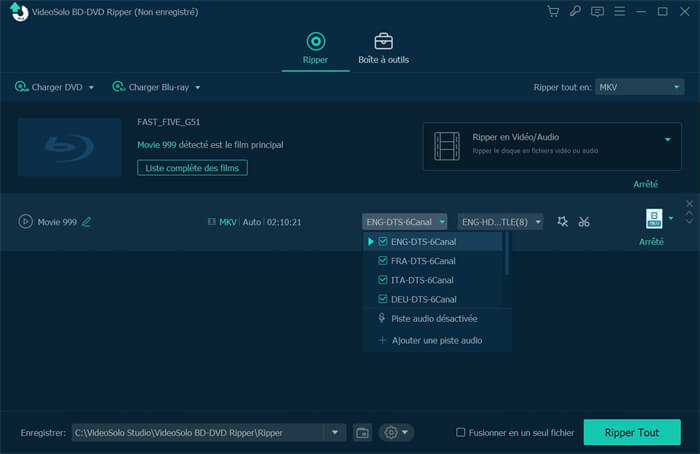
Par conséquent, la conversion de DVD en H.264 avec VideoSolo Ripper BD-DVD est assez simple et pratique. Il fournit des outils pour vous aider à améliorer une vidéo convertie. Vous pouvez même convertir un DVD en n’importe quel format vidéo/audio pour la plupart des appareils numériques. Grâce à la conception conviviale et à la technologie d'extraction avancée, tout le monde gérait l'opération rapidement.




